ai中想要设计一款清新的线条纹阴影字效果,该怎么制作这个效果呢?下面我们就来看看详细的教程。
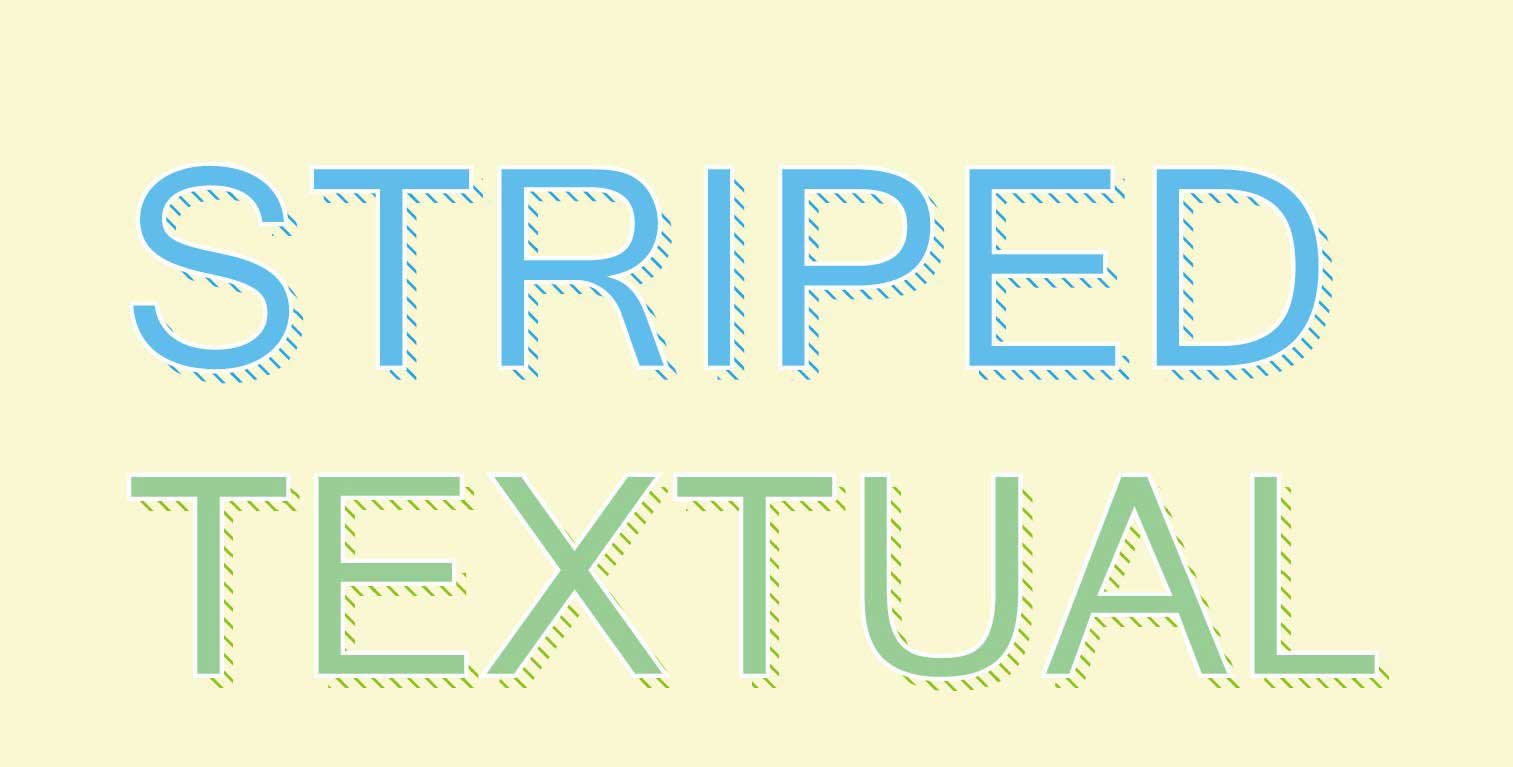
1、在画板上打上需要制作的文字。取消填充色和描边色,在外观面板中新建填充层。选择需要的填充色。
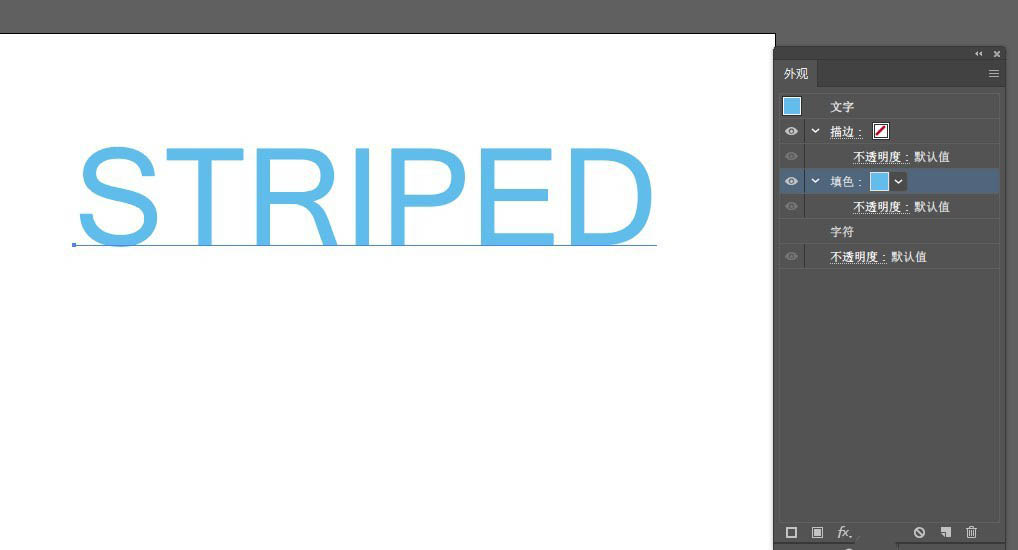
2、将填充层复制一层,选择下方填充层单击颜色,如图,找到色板中的线条样式。选择合适的线条纹理。
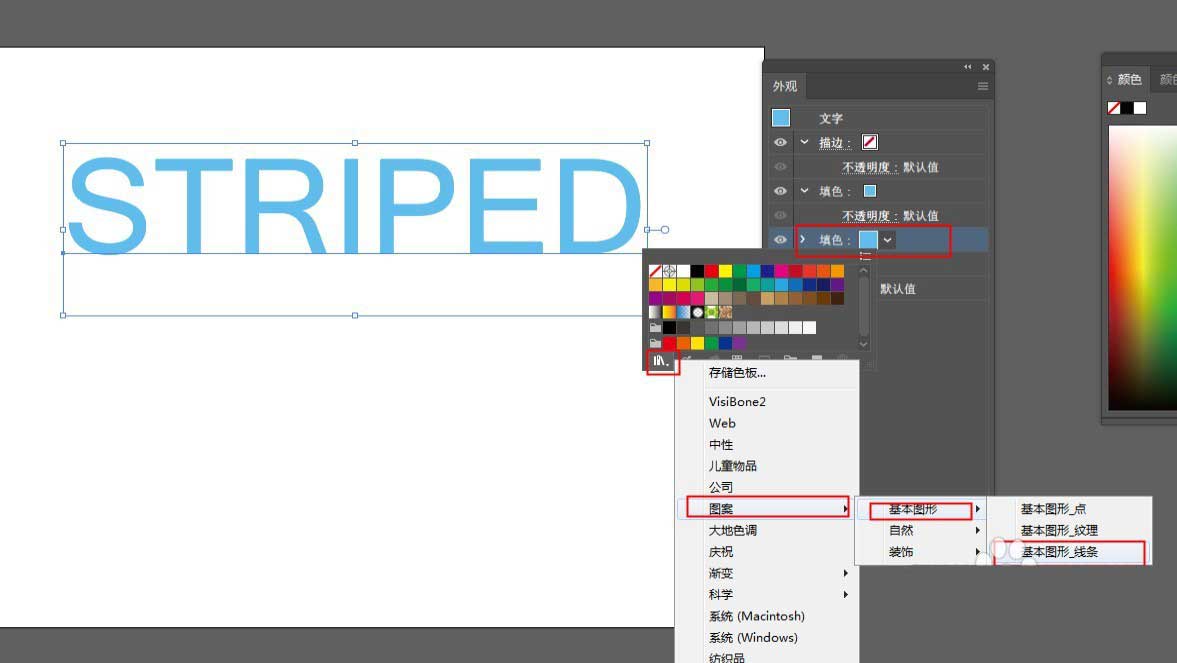
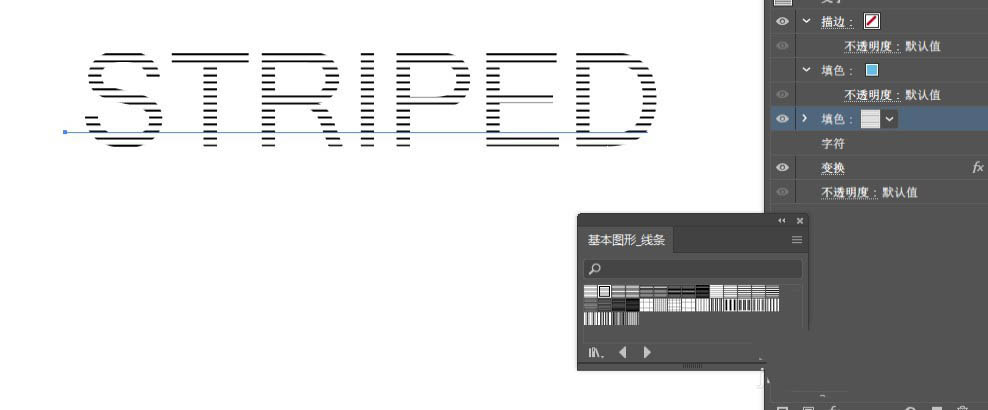
3、选择线条填充层,点击面板下的fx键,找到扭曲和变换-变换面板,调整水平和垂直参数让线条与文字形成错位效果。
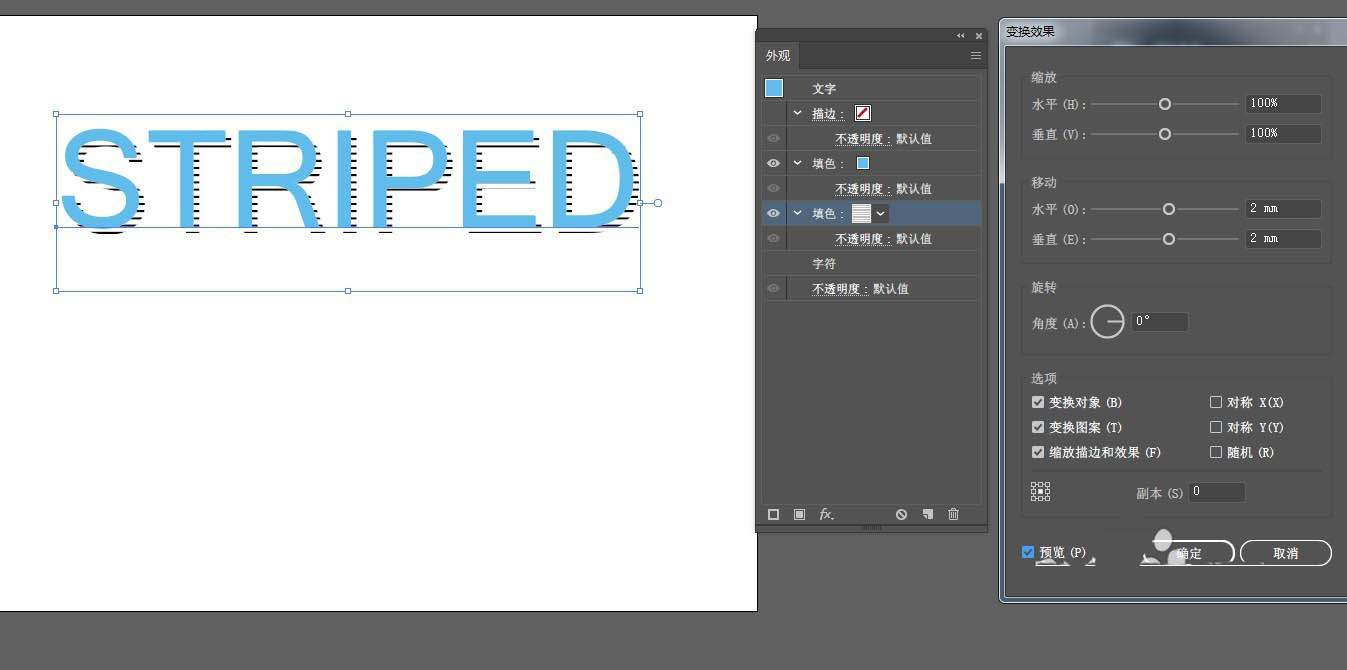
4、再次打开变换面板,应用新的变换效果,调整角度和缩放比例,取消勾选变换对象。将直线条变成斜线条。
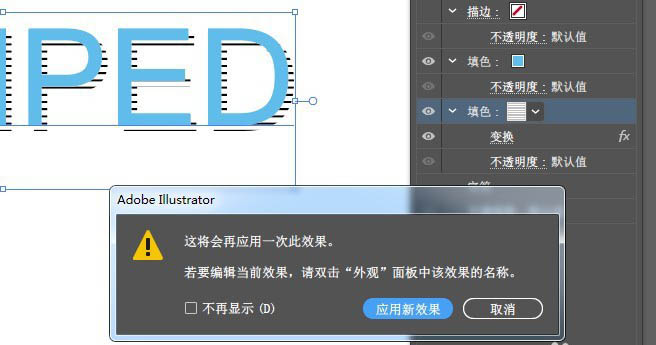
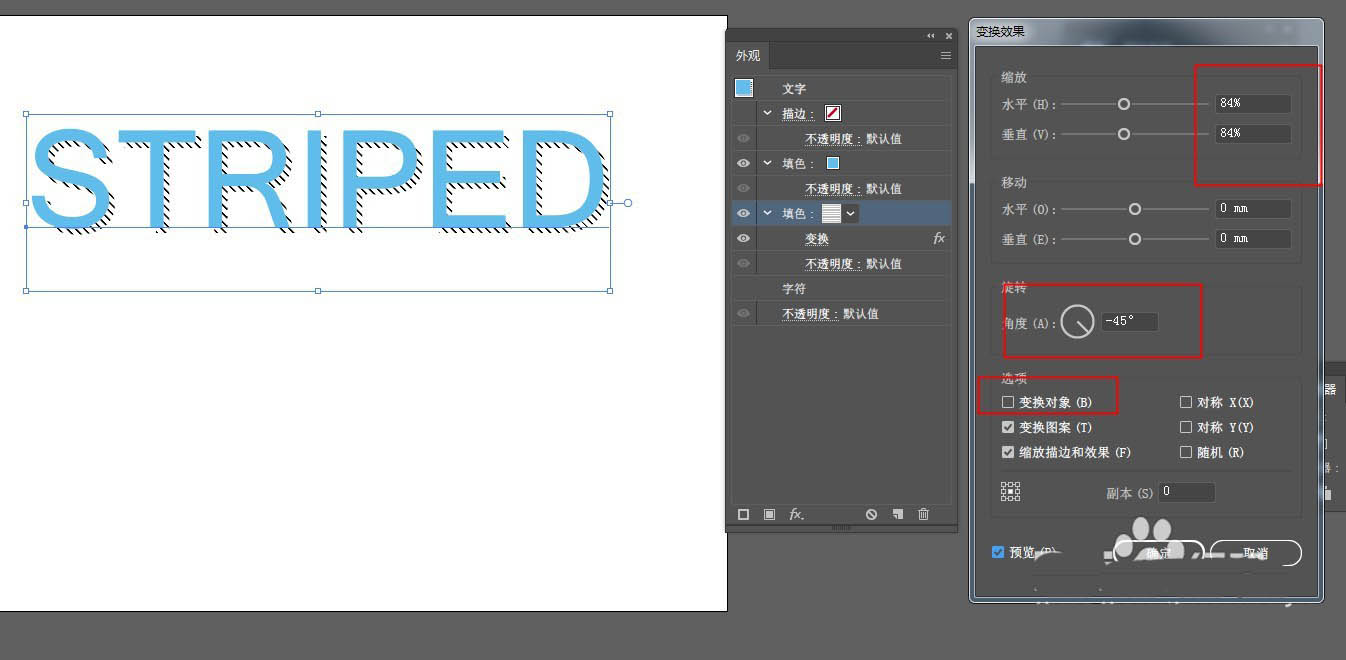
5、再次单击线条,打开编辑图案,打开图案面板,选中对象,更改描边颜色。即可将黑白线条改为彩色线条。
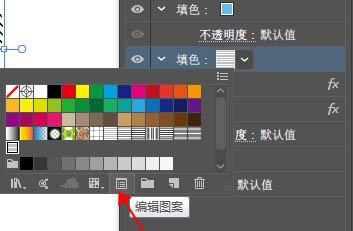
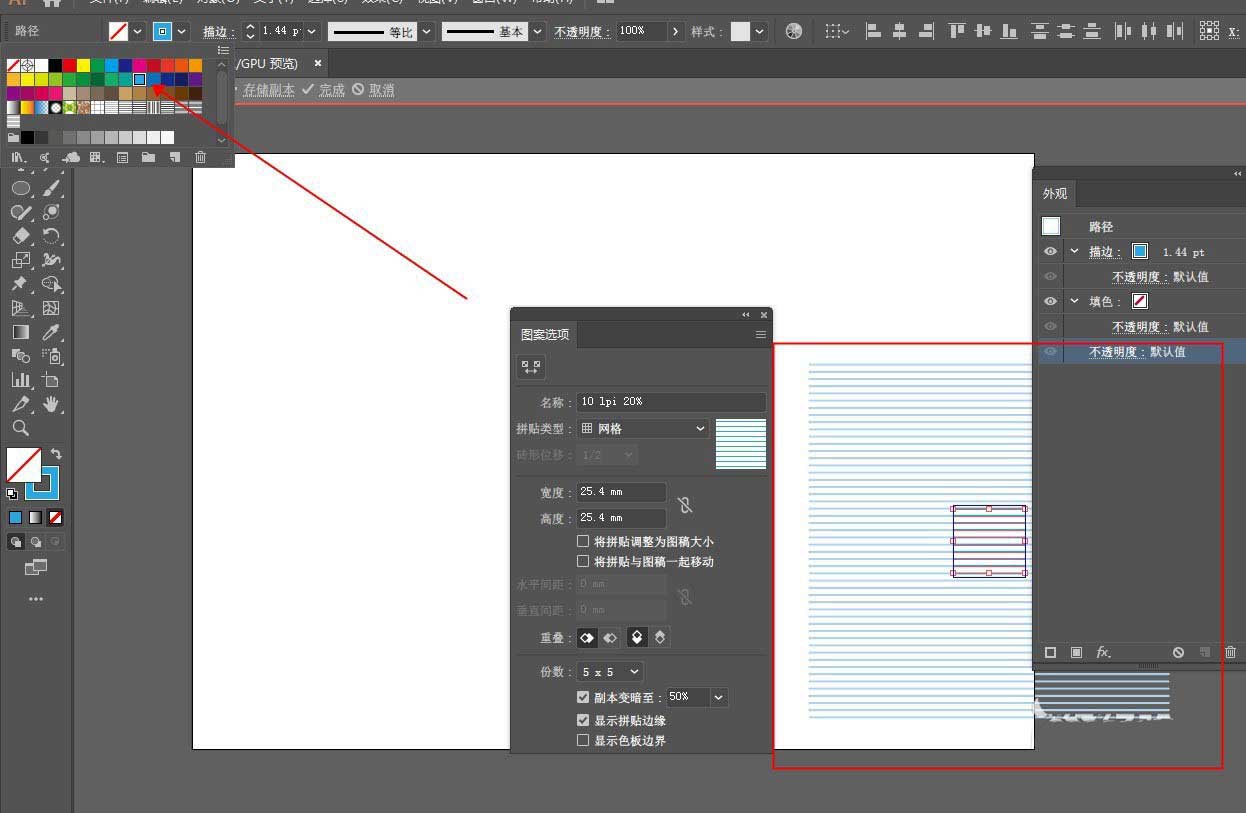
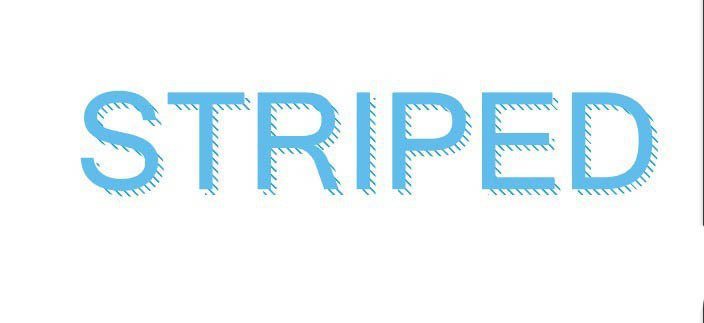
6、再给文字添加白色描边效果,就完成了。最终效果如图:
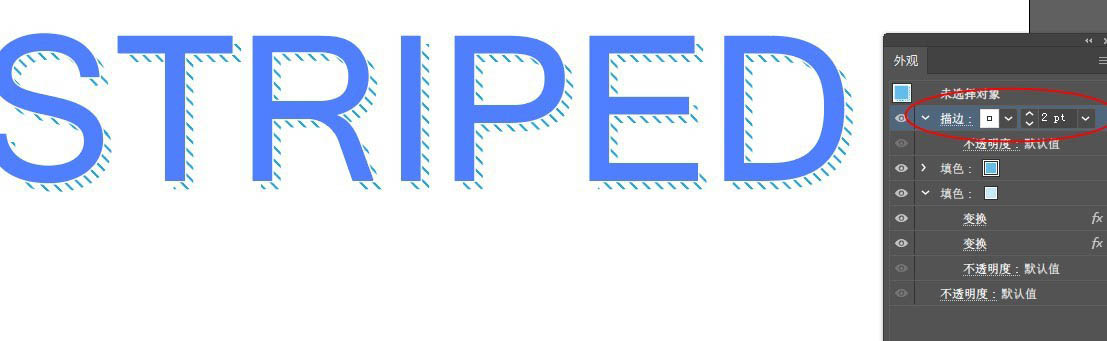
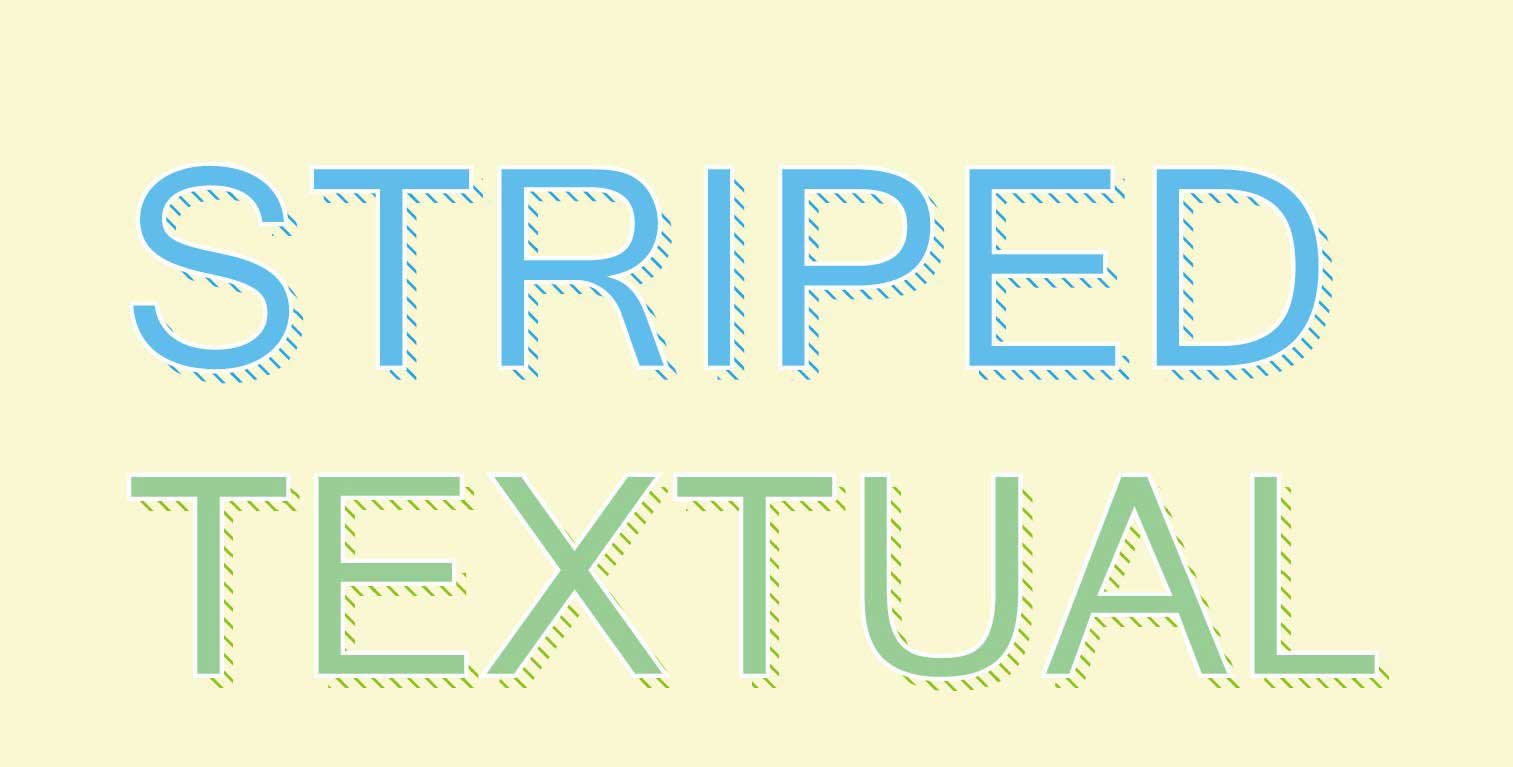
以上就是ai阴影字体的做法,希望大家喜欢,请继续关注脚本之家。
相关推荐: